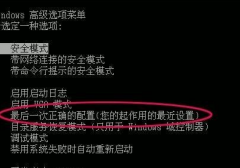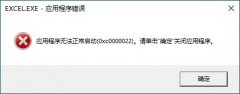驱动程序冲突常常是PC用户面临的一大难题,无论是在日常使用中,还是在进行高性能游戏、视频编辑等任务时。尤其在新硬件频频发布的今天,用户对驱动程序的依赖性愈发强烈。有效地处理驱动程序冲突,既能提高系统的稳定性,也能释放出更大的硬件性能。

了解驱动程序的基础
驱动程序是软件与硬件之间的桥梁。每当新硬件上市时,厂商往往会发布配套的驱动程序,以便让操作系统能识别并有效利用这些硬件。不同硬件的驱动程序有时会产生冲突,影响系统的性能和稳定性。这种情况尤其常见于使用了多个厂商硬件的用户,比如同时安装了来自NVIDIA和AMD的图形卡或在多显示器环境下使用不同厂商的显示器。
识别驱动程序冲突
识别驱动程序冲突的方法有多种。通过设备管理器,用户可以查看硬件设备的状态。如果某个设备的图标显示出黄色三角形,意味着该设备的驱动程序可能存在问题。这时,可以用事件查看器来追踪错误,通常会有详细的错误日志告诉你是哪个驱动程序出现了问题。使用第三方软件如Driver Booster等,能够更方便地检测并修复驱动冲突。
解决驱动程序冲突的步骤
- 更新驱动程序:许多驱动程序会定期更新,以解决已知Bug和性能问题。用户可以访问硬件制造商的网站,下载并安装最新的驱动程序。对于无法直接下载的驱动,可以考虑使用Windows Update。
- 卸载不兼容的驱动程序:如果更新后问题依然存在,考虑卸载最近安装的驱动程序。进入设备管理器,右键单击出现问题的设备,选择卸载设备。重启计算机后,Windows会自动寻找合适的驱动进行安装。
- 执行系统还原:在不幸遇到重大冲突时,可以使用系统还原功能。此操作可以将系统恢复到之前的状态,从而避免驱动程序导致的问题。
- 使用安全模式:启动Windows安全模式后,系统只会加载基本的驱动程序,用户可以在这一模式下进行故障排除,快速定位冲突的驱动程序。
- 查阅社区与支持论坛:技术论坛和社区,例如微软支持微软社区或是各大硬件商的支持页面,往往会有同样遭遇的用户分享解决方案。
优化驱动程序管理
为了长期维护系统稳定性,用户可以定期进行驱动程序的清理和更新。可以使用应用程序来从系统中移除不必要或陈旧的驱动,防止潜在的冲突。定期备份系统和驱动程序也是一种有效预防措施,以便于在出现问题时能迅速恢复。
提升系统性能和稳定性不仅仅依靠硬件的强大,还需要有效的驱动管理。了解如何处理驱动程序冲突,并掌握这些技巧,不仅能帮助用户更好地使用当前的设备,还能在未来的DIY组装过程中保证更为流畅的体验。
常见问题解答
1. 如何判断是哪个驱动程序冲突?
- 可以通过设备管理器查看设备状态,显示错误的设备通常有黄色三角形标志。
2. 系统自动更新驱动程序会好用吗?
- 自动更新有时会带来新的驱动版本,但不一定适用于所有硬件,建议定期查看制造商网站。
3. 是否可以用第三方软件强制更新驱动?
- 是的,第三方软件能够提供更全面的驱动检测和更新,但请确保使用知名的软件以免引起新的问题。
4. 通过安全模式恢复驱动程序设置是否安全?
- 安全模式实施恢复是安全的,因为它将只加载基本驱动程序,不会对系统造成更多挑战。
5. 如果问题持续存在怎么办?
- 若以上方法都未能解决问题,建议咨询专业技术人员,或者提交到相关技术支持论坛获取帮助。